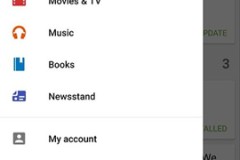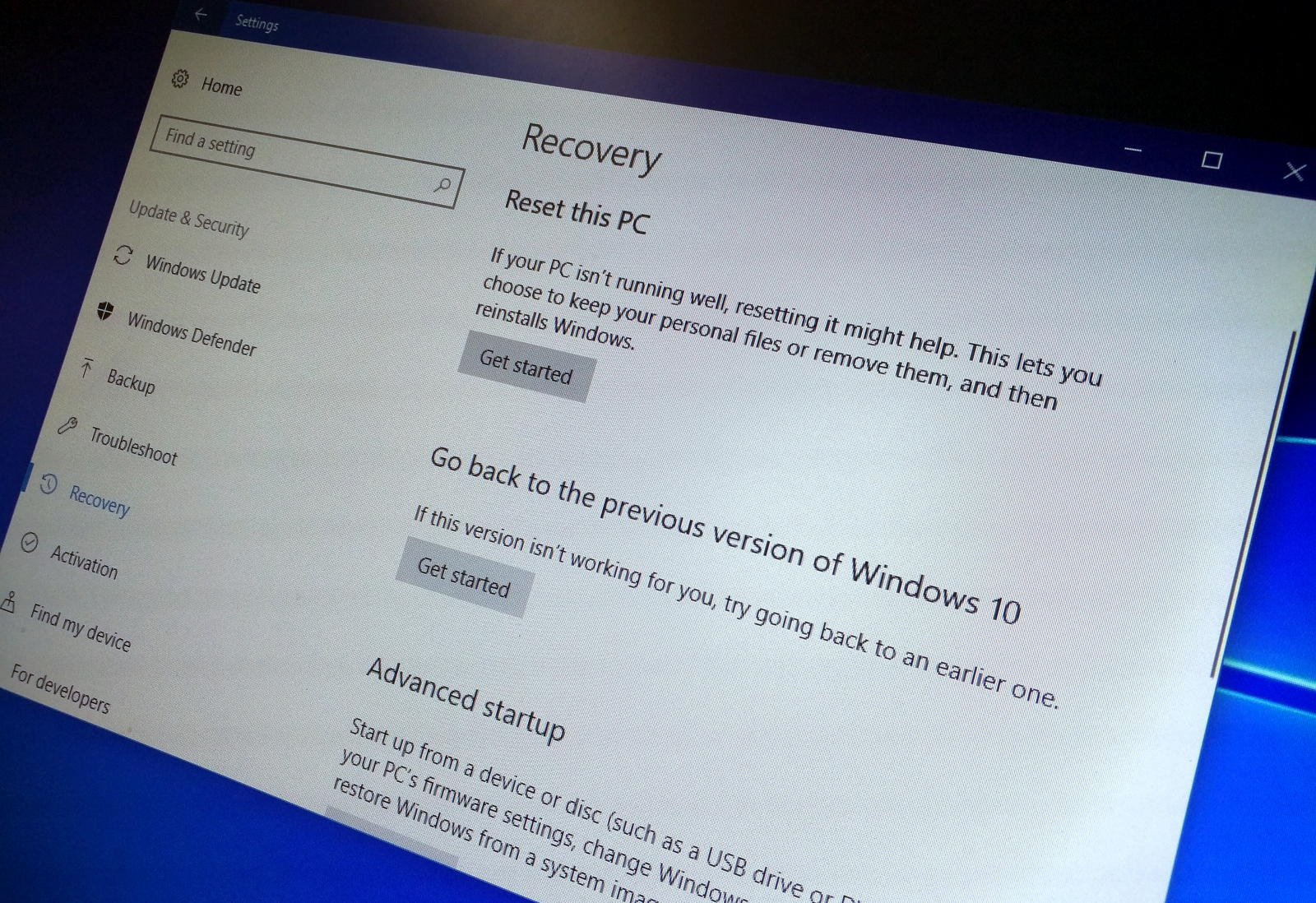
Tuy nhiên, nếu bạn không có USB hay DVD cài đặt nào xung quanh, bạn phải mất kha khá thời gian để tải gói ISO cài đặt Windows về, sau đó burn chúng ra USB hay DVD và tiến hành cài đặt. Windows 10 Fall Creators sẽ làm cho vấn đề này trở nên đơn giản hơn với tính năng Reset có sẳn đính kèm trong Settings.
“Reset” là tính năng giúp người dùng khôi phục lại Windows về trạng thái như vừa cài đặt mới lại. Tính năng này đã xuất hiện từ phiên bản Windows 8.1 nhưng cách làm việc của nó còn khá rắc rối và đôi khi cho kết quả không được như ý muốn. Tuy nhiên, Microsoft đã cải tiến và làm mới lại hoàn toàn tính năng này trên Windows 10 Fall Creators, qua đó bạn sẽ có được một tính năng Reset rất dễ sử dụng và hoàn toàn “sạch”. Và sau đây là cách sử dụng.
Bước 1: Mở Settings và trùy cập vào Update & Recovery.
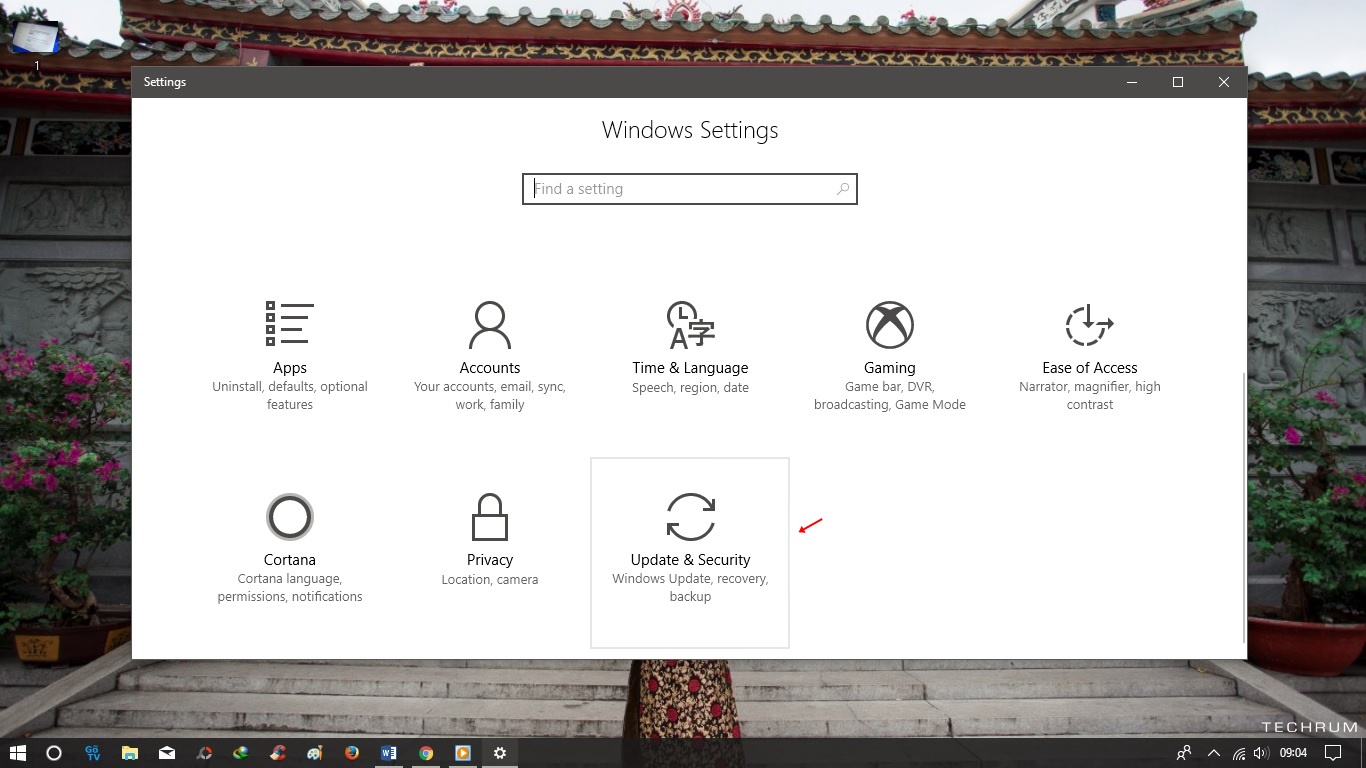
Bước 2: Nhấp vào nhóm thiết lập Recovery và nhấn vào lựa chọn “Get started” ở thiết lập Reset this PC.
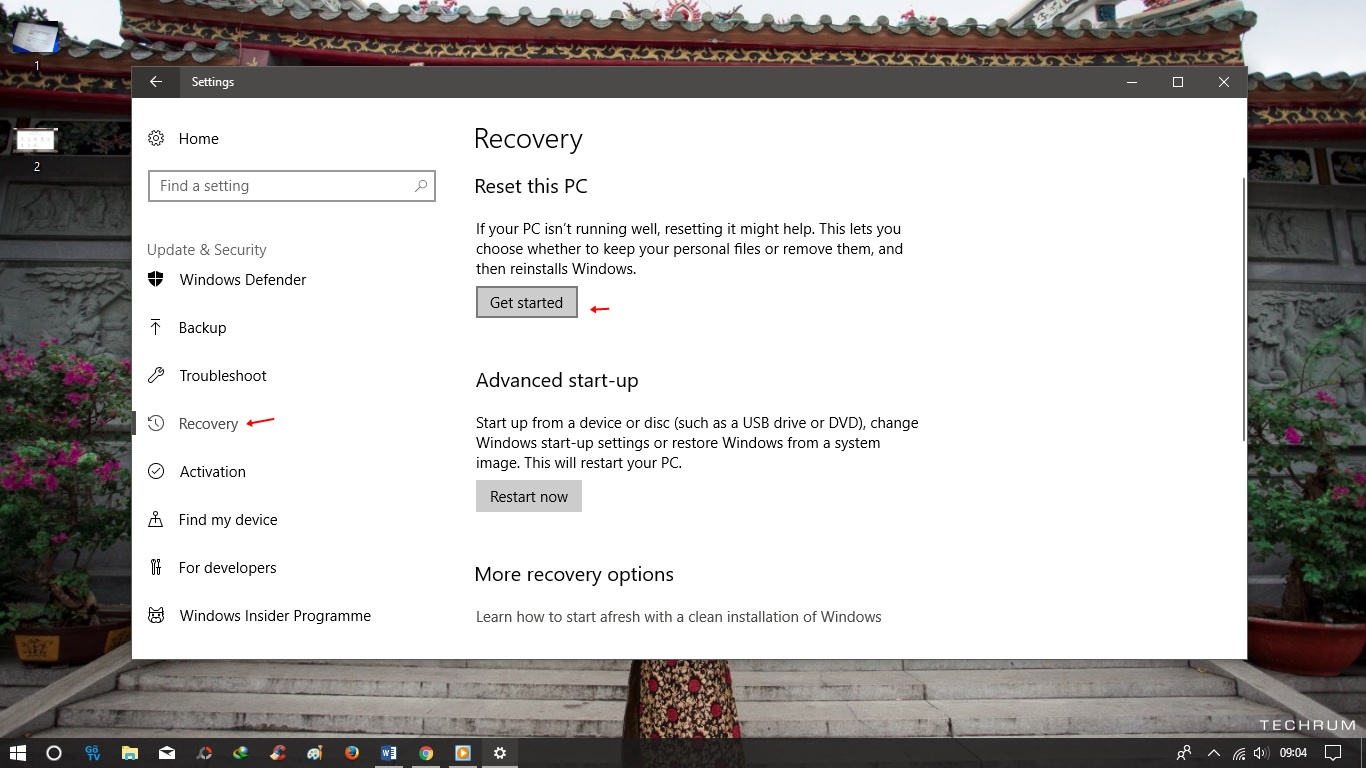
Bước 3: Hộp thọai lựa chọn xuất hiện. Ở đây bạn sẽ có 2 lựa chọn Reset, bao gồm “Keep my files” với khả năng cho phép người dùng giữ lại các dữ liệu cá nhân, nhưng các ứng dụng và cài đặt sẽ bị xóa bỏ. Còn “Remove everything” sẽ cho phép Windows tiến hành xóa bỏ tất cả các dữ liệu, cài đặt và ứng dụng của người dùng. Ở đây, lời khuyên dành cho bạn là hãy chọn “Remove everything”.

Bước 4: Tiếp theo sẽ là lựa chọn phân vùng mà bạn muốn xóa và khôi phục lại mặc định. Hãy chọn “Only the drive where Windows is installed” để xóa bỏ các dữ liệu chỉ ở phân vùng cài đặt Windows. Còn nếu bạn chọn “All drives”, tất cả dữ liệu ở ổ cứng sẽ bị xóa bỏ hoàn toàn. Do đó, bạn cần nên chú ý và chỉ nên chọn “Only the drive where Windows is installed” mà thôi.
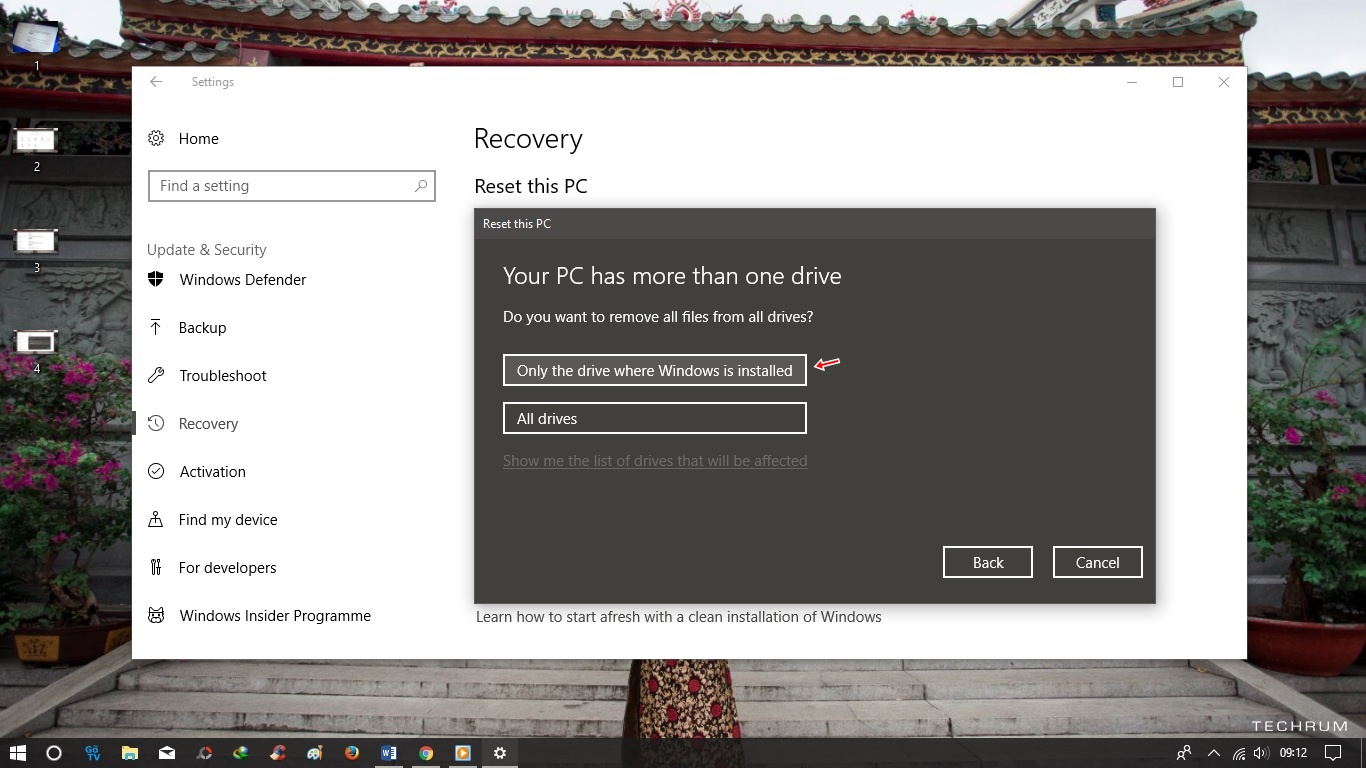
Bước 5: Ở bước này, bạn hãy nhấp chọn “Remove files and clean the drive” để cho phép Windows tiến hành xóa “sạch” hoàn toàn phân vùng hệ thống và khôi phục hệ điều hành lại trạng thái mặc định như vừa cài đặt từ USB hay DVD xong. Tất nhiên là lựa chọn này sẽ cần một thời gian làm việc lâu nhưng theo nhận định từ người viết thì nó chỉ tương đương với việc bạn cài mới theo cách thủ công.
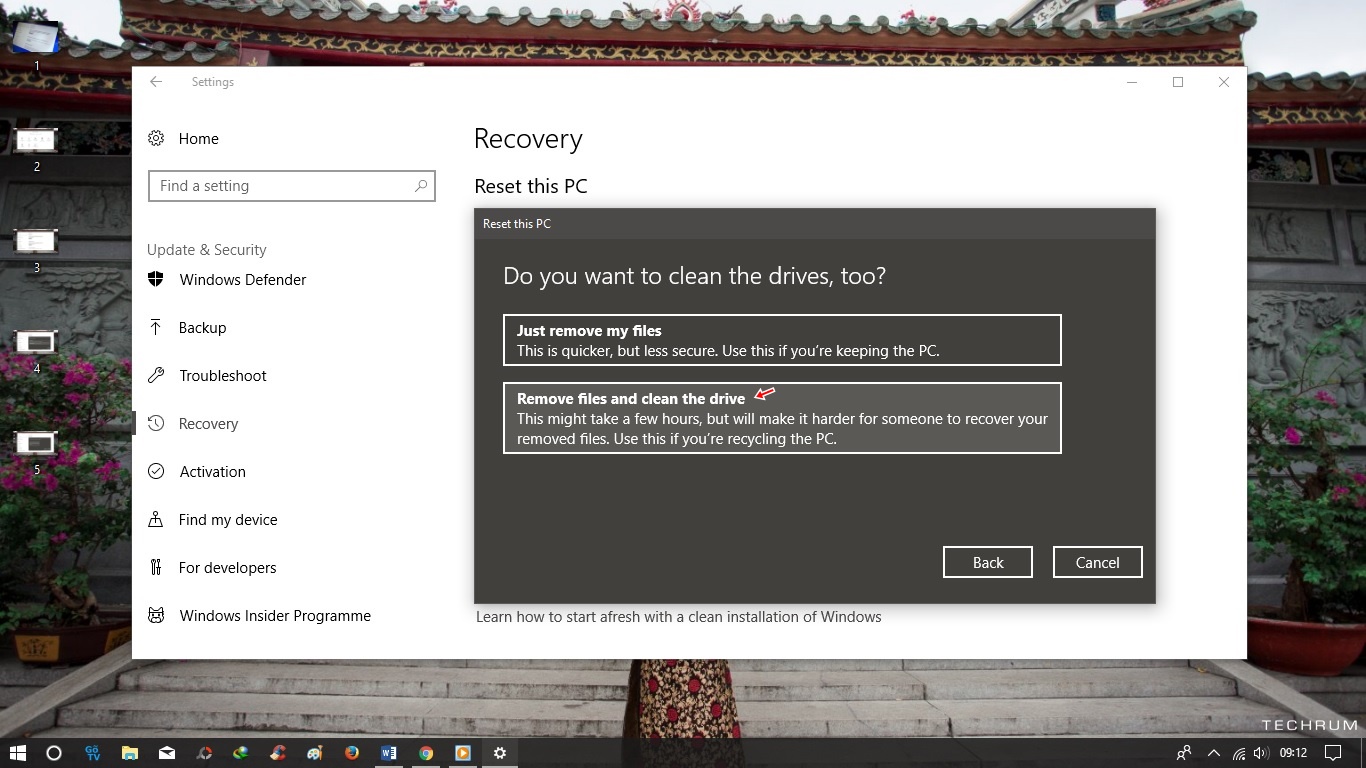
Bước 6: Khi đã chắc chắn với các lựa chọn từ mình, bạn hãy nhấn “Reset” để cho phép tính năng này làm việc.
Sau khi hoàn tất, bạn sẽ được đưa đến màn hình thiết lập mới của Windows, lúc này bạn biết phải làm thế nào rồi phải không?
Nguồn: http://www.techrum.vn/threads/huong-dn-s-dung-tinh-nang-reset-moi-tren-windows-10-fall-creators.160531/
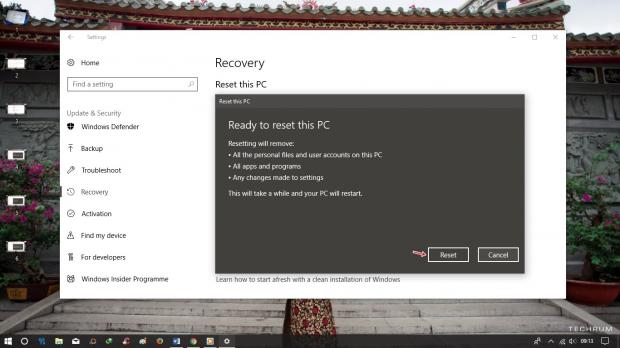



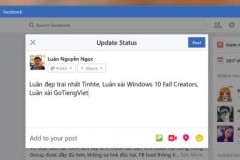

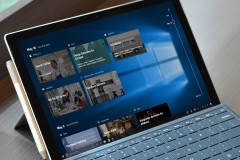
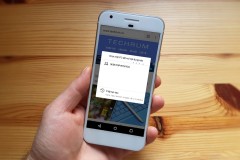
![[Windows 10] Hãy dùng bộ GoTiengViet để tránh các lỗi chậm, giật khi gõ nhanh](http://cdn.trangcongnghe.vn/thumb/160x240/2017-10/thumbs/windows-10-hay-dung-bo-gotiengviet-de-tranh-cac-loi-cham-giat-khi-go-nhanh_1.jpg)